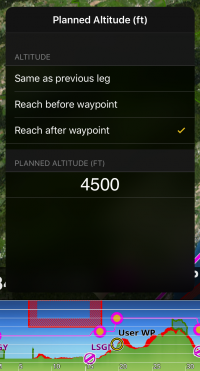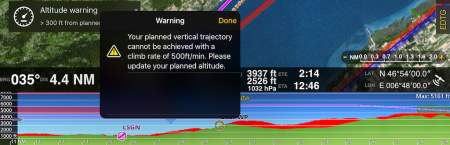(Created page with "; Devant vous : Affiche le terrain face à vous. File:Ahead_EG.PNG Vous pouvez basculer d’un mode à l’autre en touchant “Route planifiée” ou “Devant vous” su...") |
(Created page with "*Zoomez ou dézoomez en pinçant à deux doigts la vue en coupe. *Naviguez sur la vue en coupe en balayant de gauche à droite sur le haut de la vue. **Le mode "Devant vous" p...") |
||
| Line 16: | Line 16: | ||
Vous pouvez basculer d’un mode à l’autre en touchant “Route planifiée” ou “Devant vous” sur la vue en élévation. | Vous pouvez basculer d’un mode à l’autre en touchant “Route planifiée” ou “Devant vous” sur la vue en élévation. | ||
| − | * | + | *Zoomez ou dézoomez en pinçant à deux doigts la vue en coupe. |
| − | * | + | *Naviguez sur la vue en coupe en balayant de gauche à droite sur le haut de la vue. |
| − | ** | + | **Le mode "Devant vous" permet de naviguer et voir le terrain devant vous avec la direction de votre déplacement |
| − | ** | + | **Dans le mode "Route planifiée", vous visualisez la route en cours. La partie plus sombre représente la route déjà parcourue. |
| − | * | + | *L’altitude maximale du terrain s’affiche dans le coin supérieur droit de la vue en coupe. |
| − | * | + | *Les unités d’altitude et de distance se changent depuis les [[Settings/fr|Réglages]]. |
| − | * | + | *Une icône représente votre appareil en vol. Si, en naviguant dans la vue en coupe votre appareil reste derrière, une nouvelle icône jaune apparaîtra. Un appui sur cette icône jaune centrera à nouveau votre localisation. |
| − | * | + | * Un avertissement vous préviendra qu’une une partie de la vue en coupe est manquante. |
| − | * | + | * Si une largeur de couloir a été définie depuis l’instrument [[Route/fr|Route]], elle apparaîtra en rouge sur la vue en coupe. |
| − | * | + | * Une ligne rouge indique votre altitude actuelle. |
| − | <br/> | + | <br /> |
---- | ---- | ||
| − | == | + | ==Mode Édition== |
| − | + | En mode Édition, la vue en coupe affiche le terrain entre les deux waypoints de l’étape sélectionnée. Cette fonction est très utile lorsque vous planifiez votre route et souhaitez connaître l’altitude minimale de sécurité. | |
[[File:Edit_Mode_EG.PNG]] | [[File:Edit_Mode_EG.PNG]] | ||
| − | <br/> | + | <br /> |
| − | === | + | ===Navigation verticale sur iPad=== |
| − | + | Vous pouvez planifier l’altitude de votre route dans le mode Édition. Vous pouvez choisir l’altitude de survol des waypoints de la route en déplaçant les points gris au dessus des waypoints vers le haut ou vers le bas dans la vue en coupe. Les points déplacés changeront de couleur et indiqueront qu’une altitude a été déterminée. Par défaut, Air Navigation Pro sélectionne l’altitude minimum de sécurité des routes. | |
[[File:Planned_Atitude_EG.PNG|200px|caption|left]] | [[File:Planned_Atitude_EG.PNG|200px|caption|left]] | ||
Revision as of 21:49, 21 November 2017
La Vue en coupe s’active depuis le menu Cartes > Options. Si vous avez installé les données d’élévation pour votre région, la vue en coupe affichera les informations de terrain. Notez que ces informations ne s’afficheront qu’après e téléchargement des données d’élévation, disponibles gratuitement dans notre boutique.
Mode Vol
Dans le “Mode Vol”, la vue en coupe a deux fonctions:
- Route planifiée
- Affiche le terrain le long de la route prévue.
- Devant vous
- Affiche le terrain face à vous.

- Zoomez ou dézoomez en pinçant à deux doigts la vue en coupe.
- Naviguez sur la vue en coupe en balayant de gauche à droite sur le haut de la vue.
- Le mode "Devant vous" permet de naviguer et voir le terrain devant vous avec la direction de votre déplacement
- Dans le mode "Route planifiée", vous visualisez la route en cours. La partie plus sombre représente la route déjà parcourue.
- L’altitude maximale du terrain s’affiche dans le coin supérieur droit de la vue en coupe.
- Les unités d’altitude et de distance se changent depuis les Réglages.
- Une icône représente votre appareil en vol. Si, en naviguant dans la vue en coupe votre appareil reste derrière, une nouvelle icône jaune apparaîtra. Un appui sur cette icône jaune centrera à nouveau votre localisation.
- Un avertissement vous préviendra qu’une une partie de la vue en coupe est manquante.
- Si une largeur de couloir a été définie depuis l’instrument Route, elle apparaîtra en rouge sur la vue en coupe.
- Une ligne rouge indique votre altitude actuelle.
Mode Édition
En mode Édition, la vue en coupe affiche le terrain entre les deux waypoints de l’étape sélectionnée. Cette fonction est très utile lorsque vous planifiez votre route et souhaitez connaître l’altitude minimale de sécurité.

Vous pouvez planifier l’altitude de votre route dans le mode Édition. Vous pouvez choisir l’altitude de survol des waypoints de la route en déplaçant les points gris au dessus des waypoints vers le haut ou vers le bas dans la vue en coupe. Les points déplacés changeront de couleur et indiqueront qu’une altitude a été déterminée. Par défaut, Air Navigation Pro sélectionne l’altitude minimum de sécurité des routes.
By tapping on the dot a pop up will open where you can also set if you want to reach the altitude after or before the waypoint.
If there is an issue with the planned altitude it will be shown as a yellow triangle on the elevation graph. You can tap on it and the error will be explained.
Note: Please note that even with a good GPS signal, the altitude as reported by the GPS may have an accuracy of +/- 200 ft. Elevation database may also contain some inaccuracies. You should always plan your flight with a reasonable margin over the obstacles.
Back to previous page.